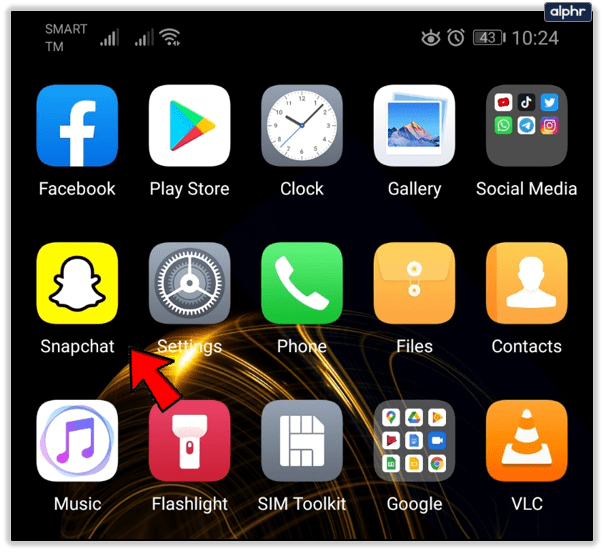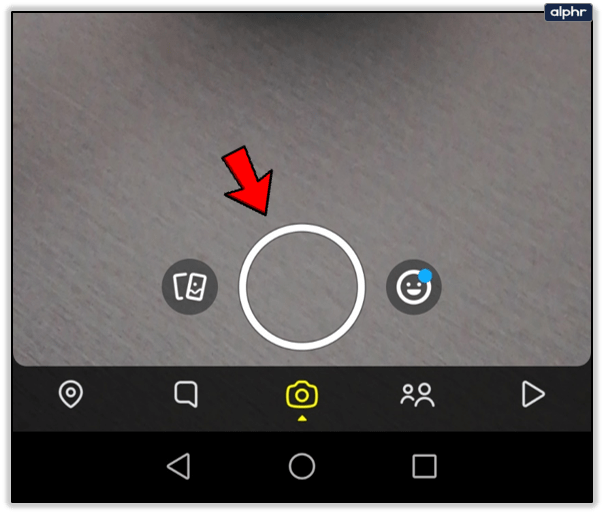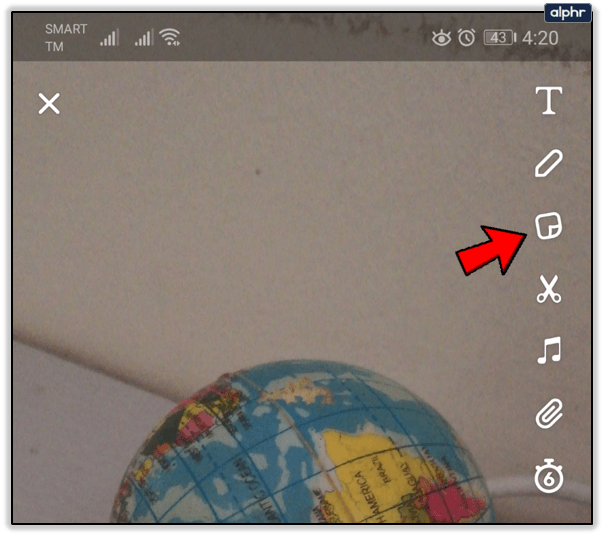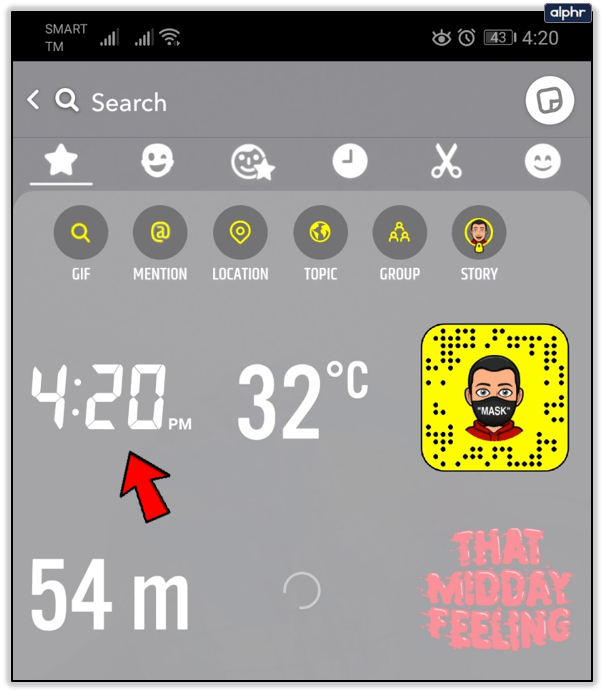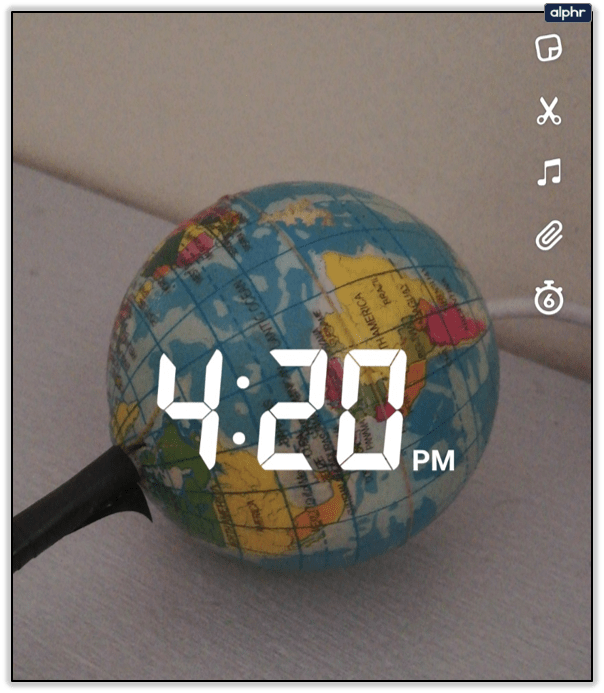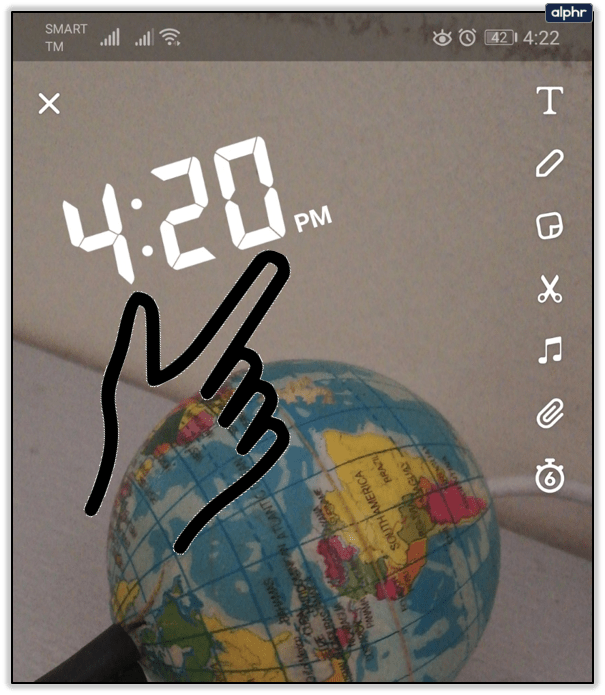สุดท้าย Snapchat ได้ฟังความคิดเห็นของผู้ใช้และเปลี่ยนวิธีการทำงานของสติกเกอร์ในแอปของตน ก่อนหน้านี้ เอฟเฟกต์เวลาเคยเป็นฟิลเตอร์ที่คุณสามารถเพิ่มได้โดยการปัดไปทางซ้ายหรือขวาเมื่อสร้างสแนป นี่เป็น geofilter ที่มีประโยชน์และเรียบร้อยมาก แต่มีข้อบกพร่องใหญ่อย่างหนึ่ง
มันเคยบดบังมุมมอง ทำลาย Snap ของคุณ ตอนนี้ ตัวกรองเวลาเป็นสติกเกอร์บอกเวลา ซึ่งสามารถเคลื่อนย้ายไปรอบๆ หน้าจอได้อย่างง่ายดาย เพื่อไม่ให้เกะกะ อ่านต่อไปเพื่อเรียนรู้วิธีรับสติกเกอร์เวลาและเปลี่ยนตำแหน่ง
รับ Snapchat
ก่อนที่เราจะลงรายละเอียด โปรดดาวน์โหลดหรืออัปเดตแอป Snapchat เวอร์ชันล่าสุดบนอุปกรณ์ Android หรือ iPhone ของคุณ เพียงทำตามลิงก์ไปยังร้านแอปอย่างเป็นทางการของแพลตฟอร์มที่เกี่ยวข้อง คุณก็พร้อมแล้วที่จะเริ่มส่ง Snaps ทันที!

Snapchat เป็นแอปที่สนุกอย่างเหลือเชื่อที่ทำให้การรับส่งข้อความมีความน่าสนใจและมีการโต้ตอบมากกว่าบนแพลตฟอร์มโซเชียลมีเดียอื่นๆ Geofilters เป็นส่วนสำคัญในนั้นเสมอ และสองตัวเลือกพื้นฐานคือตัวกรองตำแหน่งและเวลา
ผู้คนใช้พวกเขาตลอดเวลา แต่อย่างที่เรากล่าวไว้ข้างต้นพวกเขามีข้อบกพร่อง เนื่องจากเป็นตัวกรอง คุณจึงสามารถเปิดหรือปิดใช้งานได้ แต่ไม่มีทางที่จะย้ายพวกมันไปเป็นพื้นหลังของรูปภาพหรือวิดีโอของคุณ ผลที่ได้คือมุมมองที่บดบังของ Snap ที่สวยงามของคุณ ซึ่งทำให้ผู้ใช้จำนวนมากหลีกเลี่ยง geofilters โดยสิ้นเชิง
การใช้สติกเกอร์เวลาบน Snapchat
ไม่จำเป็นต้องมีสติกเกอร์บอกเวลา คุณมีอยู่แล้วหากคุณอัปเดตแอปบนอุปกรณ์ของคุณ ผู้ที่เคยใช้ Snapchat มาเป็นเวลานานจะสับสนกับการเปลี่ยนแปลงนี้ ซึ่งเข้าใจได้โดยสิ้นเชิง
นั่นเป็นเหตุผลที่เราตัดสินใจให้บทเรียนสั้น ๆ เกี่ยวกับการใช้สติกเกอร์เวลาใหม่บน Snapchat ทำตามคำแนะนำเหล่านี้:
- เปิด Snapchat บนอุปกรณ์ของคุณและลงชื่อเข้าใช้หากยังไม่ได้ทำ Snapchat จะจดจำคุณในครั้งต่อไปและกระบวนการเข้าสู่ระบบจะเป็นไปโดยอัตโนมัติ
- เปิดแอพ Snapchat บน Android หรือ iPhone ของคุณ
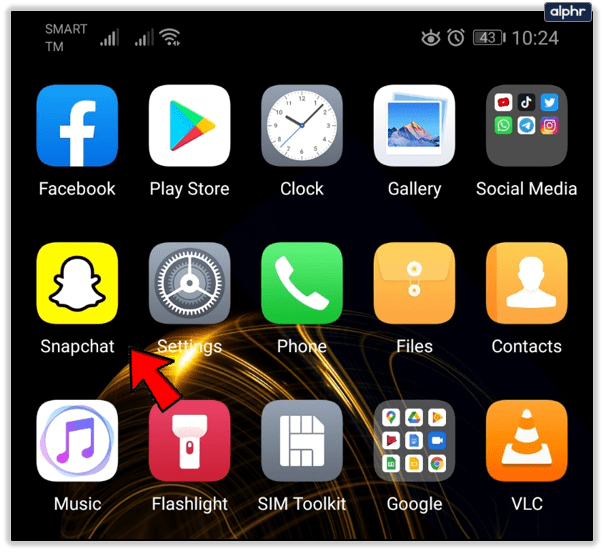
- แตะที่ไอคอนวงกลมขนาดใหญ่ที่ด้านล่างของหน้าจอเพื่อถ่าย Snap ใหม่ คุณสามารถกดค้างเพื่อเริ่มบันทึกวิดีโอแทนภาพถ่าย Snapchat จะใช้กล้องหน้าหรือกล้องหลังของคุณ ขึ้นอยู่กับตัวเลือกของคุณ หากต้องการสลับระหว่างกล้องสองตัว ให้แตะที่ไอคอนสี่เหลี่ยมที่มุมบนขวาของหน้าจอ
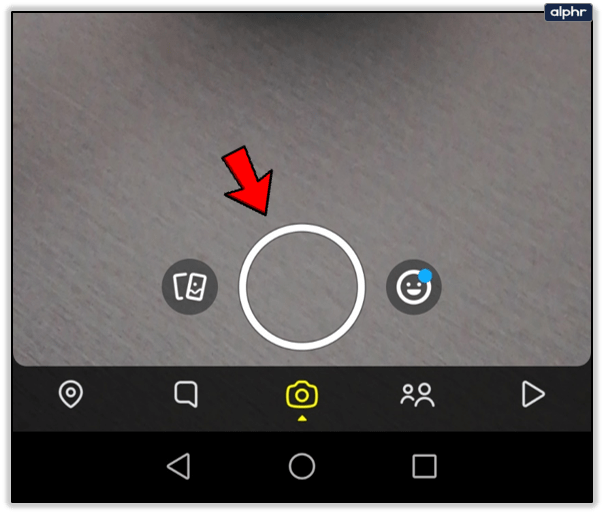
- หลังจากที่คุณถ่าย Snap แล้ว ให้แตะที่ไอคอนสติกเกอร์ ซึ่งควรอยู่ที่มุมบนขวาของหน้าจอของคุณ (อยู่ระหว่างไอคอนปากกาและกรรไกร)
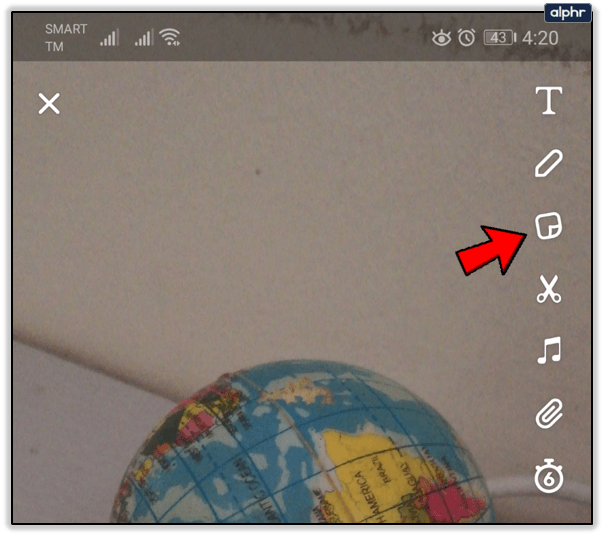
- แตะที่เอฟเฟกต์เวลา ซึ่งควรเป็นเอฟเฟกต์แรกที่มุมบนซ้ายของหน้าจอ
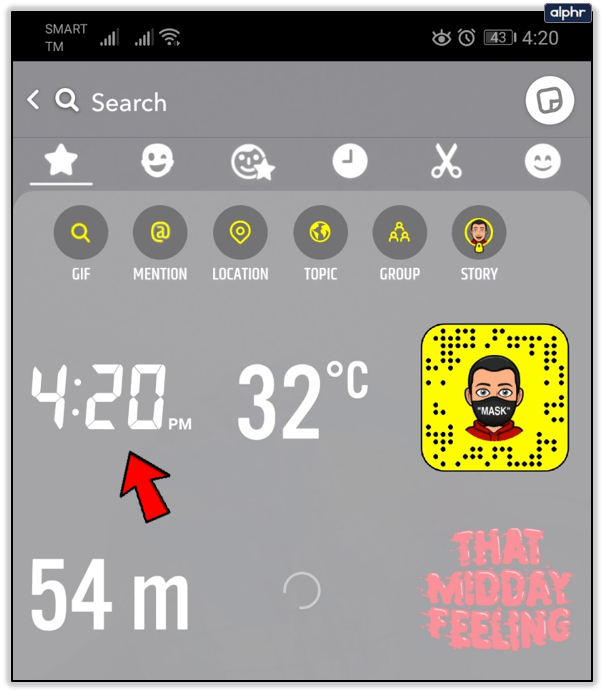
- เอฟเฟกต์จะถูกเพิ่มใน Snap ของคุณทันที และคุณสามารถแชร์ Snap กับเพื่อนของคุณหรือแก้ไขเพิ่มเติมได้
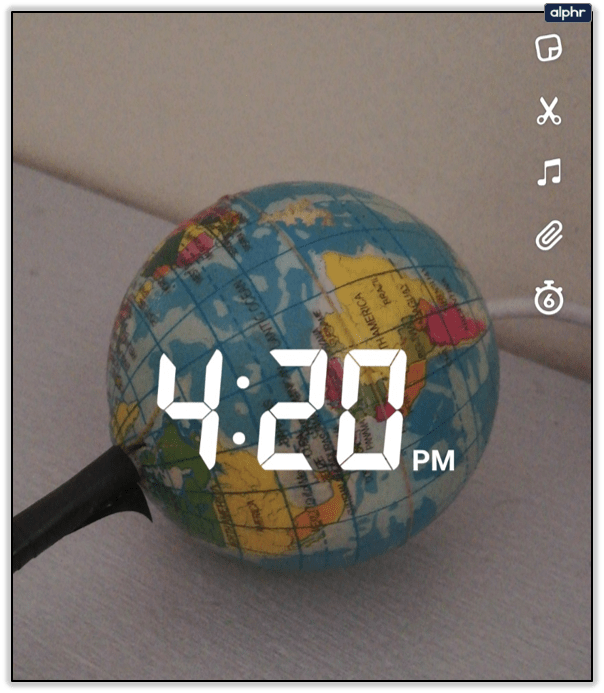
GeoFilters อื่น ๆ บน Snapchat
คุณอาจสังเกตเห็นว่ามีฟิลเตอร์อื่นๆ ที่เปลี่ยนเป็นสติกเกอร์ด้วย คุณยังสามารถเพิ่มสติกเกอร์บอกตำแหน่งโดยใช้วิธีการด้านบน รวมถึงการพูดถึง (แท็ก) ผู้คน หรือเพิ่มรหัส Snapchat QR ของคุณ
ยินดีต้อนรับการเปลี่ยนแปลงนี้ เพิ่มข้อมูลนี้ใน Snaps ของคุณได้ง่ายขึ้นโดยไม่ต้องเสียสละการมองเห็นรูปภาพหรือวิดีโอของคุณ พูดง่ายๆ ขึ้นอยู่กับคุณว่าคุณต้องการจัดตำแหน่งสติกเกอร์ไว้ที่ใด
วิธีวางตำแหน่งสติกเกอร์ Snapchat
บางคนอาจคิดว่าสติกเกอร์ทำงานเหมือนกับ geofilters แต่นั่นไม่เป็นความจริง ความแตกต่างที่สำคัญคือคุณสามารถเปลี่ยนตำแหน่งสติกเกอร์ได้ทุกที่ที่ต้องการ นี่คือวิธี:
- เปิด Snapchat ในโทรศัพท์ของคุณ
- ถ่ายภาพหรือวิดีโอสั้น Snap
- เพิ่มสติกเกอร์ (เช่นสติกเกอร์เวลา)

- ใช้นิ้วโป้งและนิ้วชี้เพื่อ “เลือก” แล้วดึงสติกเกอร์จากทั้งสองด้าน คุณสามารถเปลี่ยนขนาดได้ด้วยวิธีนี้ แต่จะย้ายออกจากเมนเฟรมของรูปภาพด้วย เมื่อพอใจก็ปล่อยสติกเกอร์แล้วยกนิ้วขึ้น
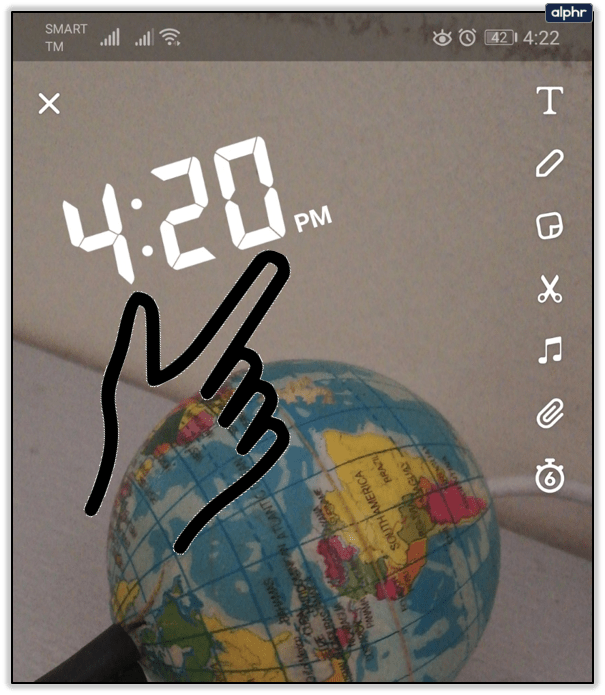
นี้อาจรู้สึกเจ้าอารมณ์เล็กน้อยจนกว่าคุณจะคุ้นเคยกับมัน แต่ก็มีประโยชน์มากที่จะรู้ เราแนะนำให้วางสติกเกอร์ไว้ด้านข้าง ด้านล่าง หรือเหนือเป้าหมาย Snap ของคุณ ตราบใดที่ไม่อยู่ตรงกลางก็จะดูดี
กี่โมงแล้ว
สติกเกอร์เวลาเป็นหนึ่งในสติกเกอร์ที่ดีที่สุดใน Snapchat คุณมักจะต้องการแจ้งให้เพื่อนของคุณทราบเมื่อมีการถ่าย Snap ดังนั้นสติกเกอร์นี้จึงสมบูรณ์แบบ Geofilters นั้นดีพอๆ กัน แต่อย่างที่เราบอก พวกเขาไม่สามารถขยับไปมาบนหน้าจอได้
ตอนนี้คุณสามารถจัดตำแหน่งพวกมันได้อย่างง่ายดาย และรักษาจุดศูนย์กลางความสนใจของตัวแบบใน Snap ไม่ว่าคุณจะกำลังถ่ายเซลฟี่ ภาพถ่ายวัตถุ หรือสัตว์เลี้ยง ที่สำคัญกว่านั้น เป็นเรื่องที่ยอดเยี่ยมที่ทีม Snapchat รับฟังความคิดเห็นของผู้ใช้
คุณชอบการเปลี่ยนแปลงนี้อย่างไร? การเพิ่มตัวกรองนั้นง่ายกว่ามากในตอนนี้ คุณว่าไหม แจ้งให้เราทราบในส่วนความคิดเห็นด้านล่าง